# TestFlight兑换码怎么填
在当今的数字时代,开发者与用户之间的互动变得更加频繁,尤其是在App测试过程中。**TestFlight**作为苹果公司提供的一个极其重要的测试平台,让开发者能够方便地向内部和外部测试者分发应用。在这个过程中,兑换码的使用显得尤为重要。那么,**TestFlight兑换码怎么填**呢?本文将为您提供详尽的指导,帮助您轻松完成兑换操作。
## 什么是TestFlight?
TestFlight是Apple公司推出的一款用于iOS、tvOS和watchOS应用程序测试的工具。它使开发者能够在应用正式发布前,邀请用户试用预发布的版本,并收集用户反馈。通过TestFlight,开发者可以最大程度地确保应用的稳定性和用户体验。用户在参与测试时, **需要使用兑换码来获取应用的下载权限**。
## 步骤一:获取兑换码
首先,您需要从应用的开发者那里获取 **TestFlight的兑换码**。通常,开发者会通过电子邮件、社交媒体或其官方网站发送兑换码。确保您使用的是正确且未过期的兑换码,因为每个代码都有时间限制。
## 步骤二:下载TestFlight应用
如果您尚未安装TestFlight应用,您需要前往App Store下载并安装该应用。只需在搜索框中输入“TestFlight”,点击下载后安装即可。这样,您才能在手机上进行兑换码的填入和应用测试。
## 步骤三:填写兑换码

完成上述步骤后,您可以按照以下步骤 **填入兑换码**:
1. **打开TestFlight应用**:下载安装完成后,点击打开TestFlight。
2. **选择“Redeem”选项**:在TestFlight应用界面的底部,您会看到“Redeem”或“兑换”选项,点击该选项。
3. **输入兑换码**:在弹出的文本框中,输入您获得的TestFlight兑换码。务必确保输入无误,以避免由于代码错误导致的兑换失败。
4. **点击“Redeem”**:确认输入无误后,点击界面右上角的“Redeem”进行确认。
## 步骤四:下载安装应用
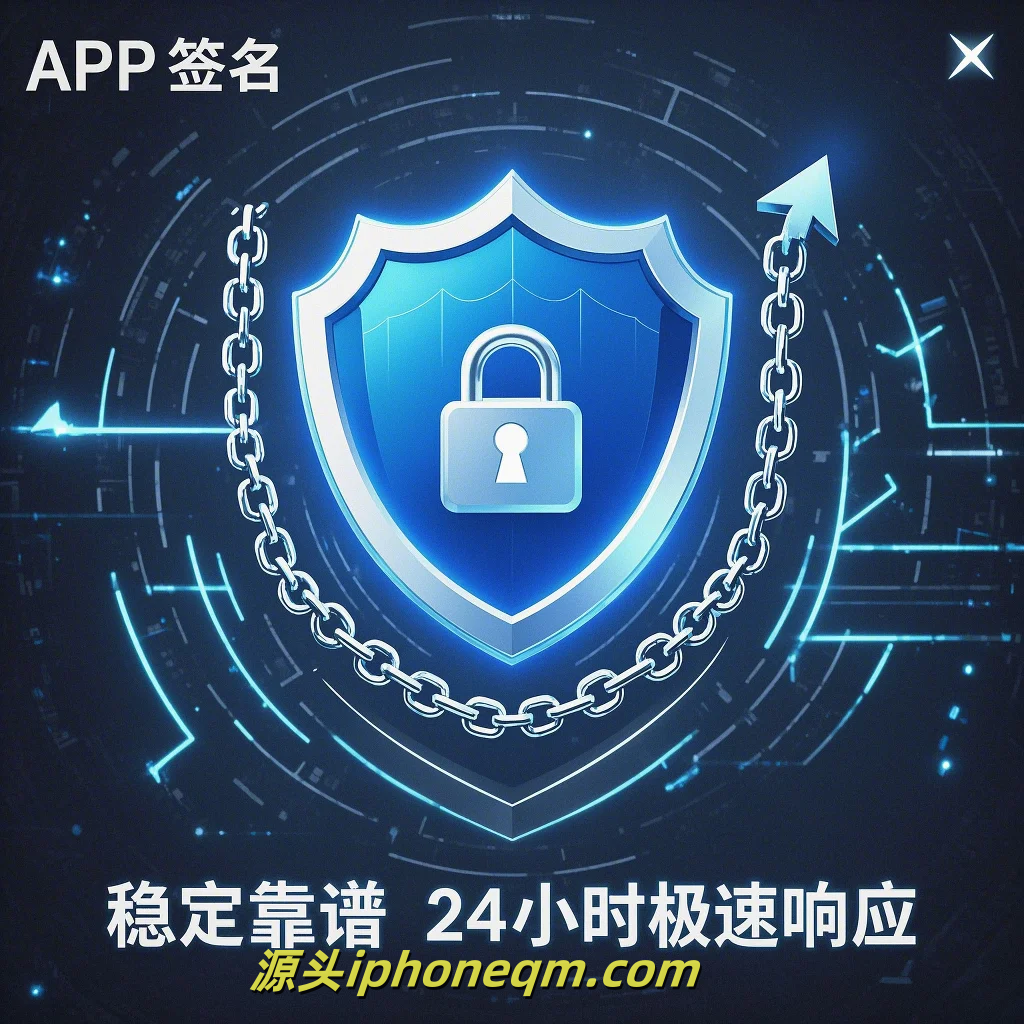
一旦兑换成功,您将看到对应的测试应用的详细信息。点击“Install”或“安装”按钮,TestFlight将自动下载并安装应用到您的设备上。
### 兑换码填写常见问题
1. **兑换码提示无效怎么办?**
如果您在输入兑换码后,系统提示无效,请检查您的输入是否正确,确认码是否过期。如果依然无效,可以尝试联系开发者获取支持。
2. **我可以同时使用多个兑换码吗?**
TestFlight允许每个用户同时测试多个应用,但每个应用只能使用一个有效的兑换码。如果您想测试不同的应用,可以分别使用不同的兑换码。
3. **是否可以在多台设备上使用兑换码?**
通常,兑换码只能在一台设备上使用,即使您在同一Apple ID下亦是如此。如果您需要在另一台设备上测试,可能需要获取新的兑换码。
## 小结
通过以上步骤和常见问题的解答,您应该对**TestFlight兑换码怎么填**有了更清晰的理解。TestFlight不仅简化了应用测试过程,也为用户参与提供了便利。开发者与用户之间的交流在这一平台上更加顺畅,有助于不断优化和提升用户体验。希望您能顺利使用TestFlight进行应用测试,帮助开发者共同打造更优质的应用产品。
扫描二维码推送至手机访问。
版权声明:本文由MDM苹果签名,IPA签名,苹果企业签名,苹果超级签,ios企业签名,iphoneqm.com发布,如需转载请注明出处。












